TJ-4021TN
Veelgestelde vragen en probleemoplossing |

TJ-4021TN
Datum: 17/08/2021 Nummer: faqp00100452_000
Firmware gelijktijdig bijwerken op alle printers in hetzelfde subnet
Zorg ervoor dat de printers verbonden zijn binnen hetzelfde subnet. De printers moeten zichtbaar zijn in de lijst op de hoofdpagina van het printerbeheer. Zo niet, controleer dan de routerinstellingen.
-
Dubbelklik op het pictogram BPM (Brother Printer Management Tool) om de tool te starten.
-
Druk op de knop Groeperen om een groep printers te maken.

-
Voeg een groep toe met de naam 'TD-XXXXXX groep' "RJ-XXXXXX of "TJ-XXXX groep" (TD/RJ/TJ-XXXXXX is de naam van uw model).
Gebruik van '10.10.1.1' tot '10.10.4.254' als IP-adres.
Selecteer Niet specificeren als Interface.
Selecteer TD/RJ/TJ-XXXXXX als Modelnaam.
Druk op de knop Toevoegen.
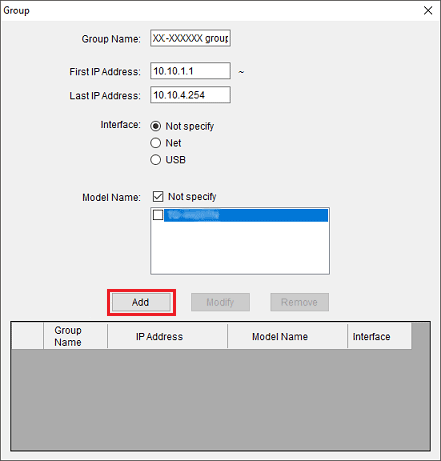
De nieuwe groep wordt nu weergegeven in het vak.
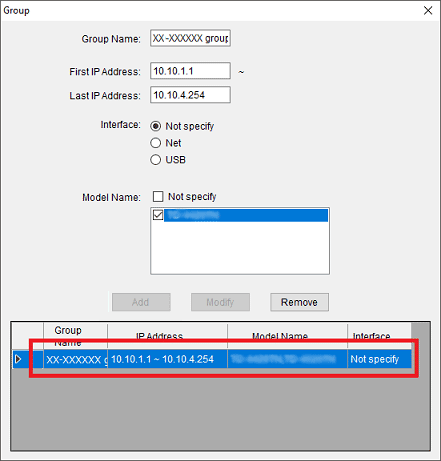
- Sluit het venster Groeperen.
-
Selecteer de groep TD/RJ/TJ-XXXXXX op de hoofdpagina. De groep printers wordt weergegeven. Selecteer de printers waarvan de firmware moet worden bijgewerkt.
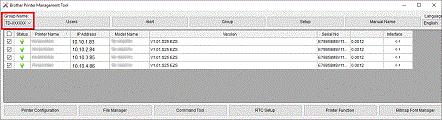
-
Klik op de knop Opdrachttool om naar de pagina met instellingen te gaan.

- Klik op de knop Bladeren om het firmwarebestand (*.NEW) te selecteren en klik vervolgens op de knop Openen.
-
Klik op de knop Bestand verzenden om de firmware-update op de printers uit de groep TD/RJ/TJ-XXXXXX te starten.
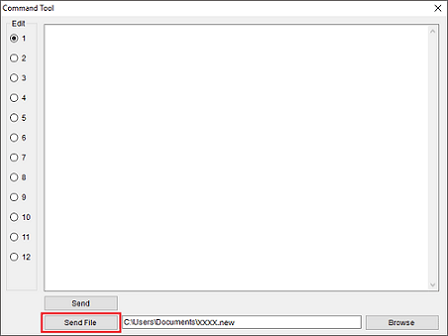
-
Kijk goed wat er bij Versie staat om na te gaan of de firmware is bijgewerkt.
De nieuwe firmwareversie wordt weergegeven als volgt:

RJ-2035B, RJ-2055WB, RJ-3035B, RJ-3055WB, TD-4420TN, TD-4520TN, TD-4650TNWB, TD-4650TNWBR, TD-4750TNWB, TD-4750TNWBR, TJ-4005DN, TJ-4020TN, TJ-4021TN, TJ-4021TNR, TJ-4120TN, TJ-4121TN, TJ-4121TNR, TJ-4420TN, TJ-4422TN, TJ-4520TN, TJ-4522TN
Neem contact op met de Brother-klantenservice als u nog meer hulp nodig hebt:
Feedback
Geef hieronder uw feedback. Aan de hand daarvan kunnen wij onze ondersteuning verder verbeteren.
Stap 1: is de informatie op deze pagina nuttig voor u?
Stap 2: wilt u nog iets toevoegen?
Dit formulier is alleen bedoeld voor feedback.